小学信息技术与数学学科整合教学设计范文【精选】
作为一位无私奉献的人民教师,通常会被要求编写教学设计,借助教学设计可以提高教学效率和教学质量。教学设计应该怎么写才好呢?下面是小编精心整理的小学信息技术与数学学科整合教学设计范文,仅供参考,大家一起来看看吧。
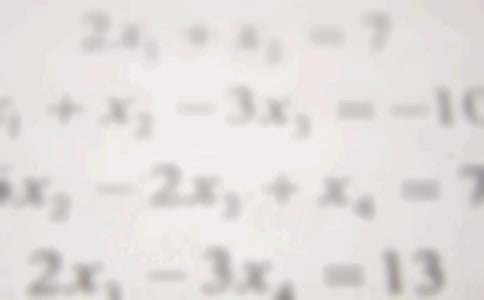
小学信息技术与数学学科整合教学设计范文1
一、教学目标:
第3课给我们的加图画
二、教学目标:
第6课制作表格
三、教学目标:
第10课制作第一张幻灯片
四、教学目标:
第12课制作一组幻灯片
五、教学目标:
第13课在幻灯片里播放电影
六、教学目标:
1、学会整理自己的文件,能把自己的文件分类保存。
2、学会设置对象与文件之间的超级链接。
课时安排:1课时。
七、课前准备:
1、学生作品:自己画的图片、Wrd文档、PwerPint演示文稿。
2、演示文稿范例。
八、教学重点:
设置对象与文件之间的超级链接
九、教学难点:
整理文件
十、教学建议:
1、这节课的基本任务是用幻灯片来展示自己的电脑作品,是学生展示自己的'好机会,学生要在完成这个基本任务的过程中掌握两个知识点,一是整理自己的作品,将它们分门别类保存好;二是学会设置对象和其他文件之间的超级链接。
2、整理自己的作品,将它们分门别类保存在不同的文件夹里有一定的难度,因为文件结构比较抽象,学生理解起来比较困难。而这又是比较重要的技能和习惯,因此要正确引导学生去尝试这件事情。首先可以让学生看一看已经整理好了的作品,即在“我的作品”文件夹里有“幻灯片”、“图片”、“作文”三个子文件夹,然后让学生看一看自己的作品,都放在一个文件夹里,结果是比较杂乱,不容易查找。然后引导学生先建立一个“我的作品”文件夹,然后在这个文件夹里建立“幻灯片”、“图片”、“作文”三个子文件夹,再分别把演示文稿剪切到“幻灯片”文件夹里,把自己画的图片剪切到“图片”文件夹里,把Wrd文档剪切到“作文”文件夹里。更重要的是要引导学生养成经常整理文件的好习惯。
3、设置对象与其他文件之间的超级链接与上节课的内容基本相似,当选择了一个对象,选择“幻灯片切换”中的“动作设置”,选择“超级链接到”“其他文件”,再从文件列表中选择需要的文件。
小学信息技术与数学学科整合教学设计范文2
一、教学内容:
《小学信息技术》第三册,“操作系统入门”第三课
二、教学目标:
1、学会设置Windows98桌面的背景和屏幕保护。
2、培养学生具有良好的审美观。
3、教育学生在使用机房电脑时,不随意更改桌面背景,保持多媒体教室电脑的整体美。
三、教学重点:
如何选择除Windos自带的背景之外的其他图片作背景。
教学难点:如何选择除Windos自带的背景之外的其他图片作背景。因操作步骤较多,也是本节的难点。
四、教具学具:
在多媒体机房上机。
五、教学过程:
1、导入新课。
同学们,我们操作计算机时,每次打开机器首先看到的就是计算机桌面,看着始终一种颜色的桌面,时间长了就会觉得枯燥无味。要能把计算机桌面变得更美丽些那多好哇!
今天我们就来学习如何设置桌面的背景和屏幕保护,把我们的计算机桌面换个新面孔。
(板书课题:让计算机桌面更加美丽——设置计算机桌面背景与屏幕保护)
2、设置Windows98桌面的背景。
(1)先请大家看一看这些桌面背景。(结合多媒体网络教室软件分别用Acdsee看图软件出示几幅桌面背景画“有图案的桌面背景”“图片背景”“照片背景”其中照片背景用班级中一位同学的照片或老师的`照片作背景。)大家觉得这些桌面背景怎么样?
(2)那么如何设置呢?请同学们认真看老师演示:
①设置带有图案的背景
第一步:在桌面空白处单击鼠标右键,在弹出的菜单中选择“属性”,出现“显示属性”对话框。
第二步:在“背景”标签的选项中选择一个图片,在对话框中的显示器里可以预览效果,选择后单击“确定”按钮,桌面背景就改变了。
②让学生尝试练习。
③设置用其他收集到的图片作背景。
刚才有同学提出,他想采用老师最初演示给大家看的那些图片作背景,该怎么办呢?请接着看。
在“背景”标签选项中,点击“浏览”按钮,在“打开”对话框中,从“搜寻”一栏中打开自己喜爱的图片所在的文件夹,选中这张图片,单击“打开”按钮,在预览窗口中就会出现这张图片,最后,单击“确定”按钮就可以了。
④请学生说操作过程,来“指导”老师操作。然后学生尝试操作。
⑤老师巡视指导。对学生较易出现问题的选择其他图片作背景一项多个别指导。
哪位同学愿意上来演示一下操作步骤?要求:边演示,边说自己的操作步骤。
如果你想把自己的照片作为背景,就必须借助扫描仪或者数码相机来完成了。
3、设置windows98的屏幕保护。
先请同学们来看一些小动画(运行一些屏幕保护程序)
这些小动画其实是一些屏幕保护程序,屏幕保护程序是一个当我们不操作计算机到一定时间就会自动运行的程序。它的主要功能是当我们长时间不使用计算机的时候,保护我们的。显示器不被烧坏。那么如何设置屏幕保护程序呢?请同学们参照课本第9页上的红色说明文字操作。如果遇到问题,同机的同学可以互相讨论,比比哪一组做的又快又好。
(1)怎样设置屏幕保护。
第一步:在桌面空白处单击鼠标右键,在快捷菜单中选“属性”。
第二步:在“显示属性”对话框中,选择“屏幕保护程序”选项。
第三步:在“屏幕保护程序”一栏中选择“三维迷宫”一项,选择后对话框中的计算机会显示预览效果。在等待一栏中,可以设置启动屏幕保护程序需要的时间,如:15分钟,当我们不操作计算机到这个时间后屏幕保护程序就会自动运行。
第四步:设置完后,单击“确定”按钮。
(2)哪位同学觉得自己课本的说明读懂了,操作的也又快又好,愿意上来演示一下自己的操作方法,给同学们当一次小老师呢?(请学生上台演示,边演示边说操作方法。)
有同学知道这个“预览”按钮是起什么作用的吗?(请学生回答,并请正在演示的学生操作)
当屏幕保护程序执行后,怎样才能退出屏幕保护程序呢?你是从哪知道的?(提醒学生看第10页的“注意”)
(当屏幕保护程序执行后,如果想退出,只需要动一下鼠标或敲一下键盘上的任意键就可以了。)
(3)尝试练习。
在“预览”按钮左边还有一个“设置”按钮,老师还没来得及细细看里面的功能,请同学们尝试操作一下,一会儿告诉老师它有什么作用?
请学生回答“设置”按钮的作用(可进一步对屏幕保护程序进行设置)
出示任务要求:请同学们完成第10页”学习园地“中的第3题。老师要看一看哪组同学完成得最快。
4、小结。
今天我们学习了如何设置电脑桌面背景和屏幕保护程序,大家掌握这些知识后,就可以把自己的电脑按自己喜爱的样子来打扮了,但在学校机房里,我们不能按自己的习惯随便改变桌面背景,因为如果每个人的爱好都不同,如果都按自己的想法来改电脑桌面背景,机房的电脑屏幕就各不相同显得不整齐,失去了整体美,同时其他班的同学也不一定喜欢你的设置。所以,要求同学们要有使用电脑的良好习惯,不能随意更改公共电脑的设置。在你使用电脑时可以按自己的习惯来设置,但下课时还要把这些设置改回来。
【小学信息技术与数学学科整合教学设计】相关文章:
小学信息技术与数学学科整合教学设计02-03
小学信息技术与数学学科整合教学设计集合06-11
小学信息技术与数学学科整合教学设计范文07-24
学科教学与信息技术应用整合课教学设计12-14
小学信息技术与语文学科整合教学总结12-16
小学信息技术与语文学科整合教学总结08-22
整合信息技术深化学科教学12-13
谈信息技术和小学英语学科整合12-11